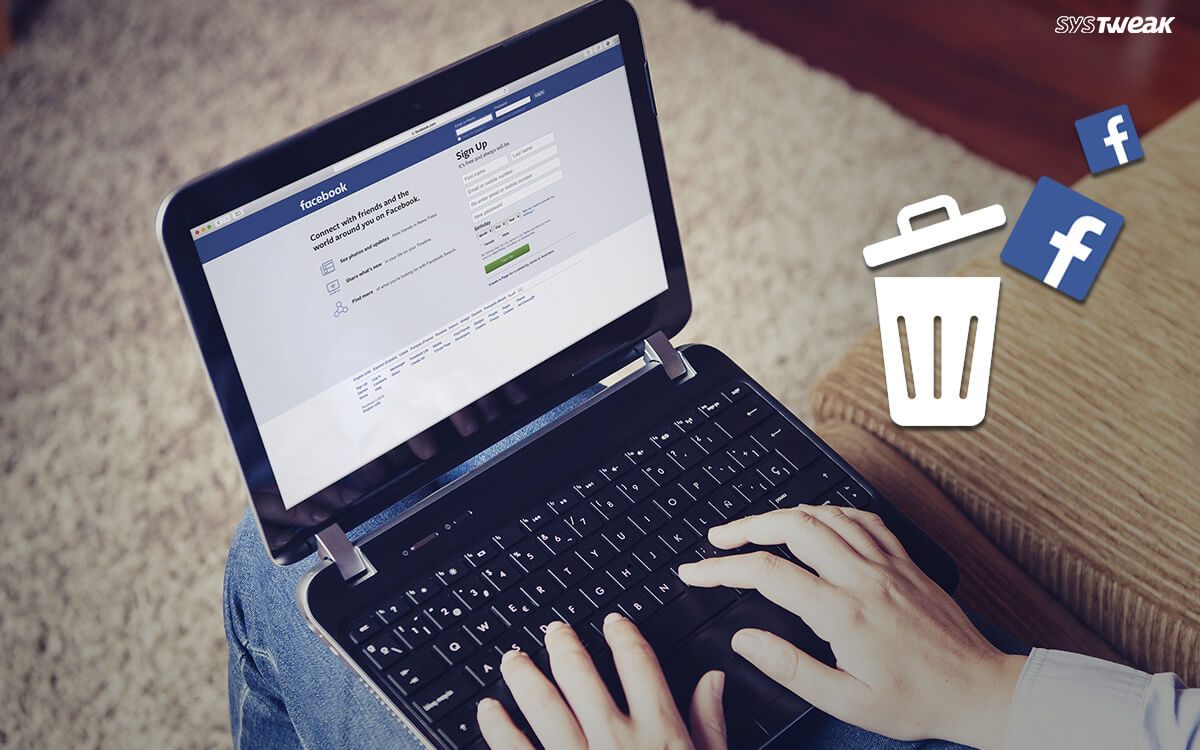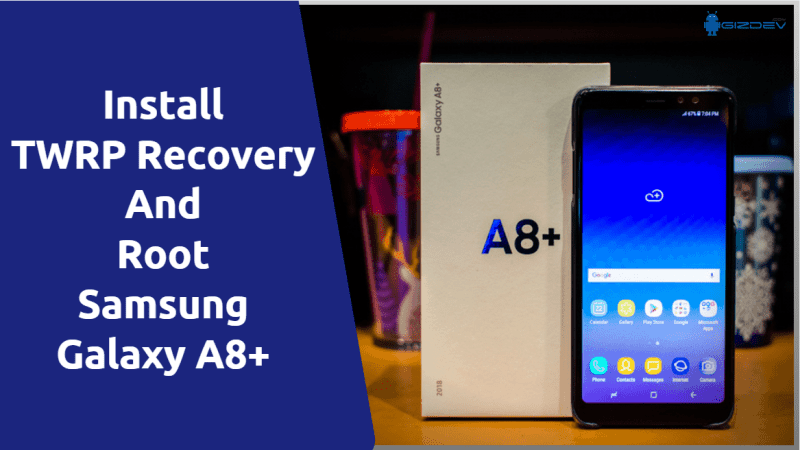Cara Mendapatkan Fitur Pencahayaan Tepi di Perangkat Android apa pun

Baiklah, Samsung Galaxy S10 memiliki fitur hebat yang dikenal sebagai ‘Pencahayaan Tepi‘. Fitur ini pertama kali diperkenalkan di Samsung Galaxy S10, dan itu menggantikan notifikasi mengganggu yang memadati bagian atas layar Anda.
Ketika fitur Lighting Pencahayaan Tepi ’dihidupkan, ujung-ujung melengkung dari Galaxy Layar S10 menyala setiap kali pemberitahuan tiba. Yang lebih mengesankan adalah bahwa Samsung menyediakan beberapa opsi penyesuaian kepada pengguna untuk menyesuaikan fitur Edge Lighting. Misalnya, Anda dapat memilih aplikasi mana yang dapat menggunakan Pencahayaan Tepi, ketika itu terjadi, dll.
Fitur Edge Lightning saat ini terbatas hanya pada tampilan melengkung smartphones. Tetapi, hal baiknya adalah Anda sekarang bisa mendapatkan Samsung's Edge Lighting pada smartphone Android apa pun. Pada artikel ini, kami akan membagikan metode kerja untuk mendapatkan Samsung Edge Lighting pada perangkat Android apa pun.
Cara Mendapatkan Fitur Pencahayaan Tepi di Perangkat Android apa pun
Untuk mendapatkan Edge Lighting di Android, kita perlu menggunakan aplikasi yang dikenal sebagai Edge Lighting: Notification. Ini adalah aplikasi yang memungkinkan Anda mengaktifkan notifikasi tepi yang menakjubkan dengan penyesuaian. Jadi, mari kita periksa cara mendapatkan Edge Lighting di perangkat Android apa pun.
Langkah 1. Pertama-tama, unduh & pasang Edge Lighting: Notification di perangkat Anda.
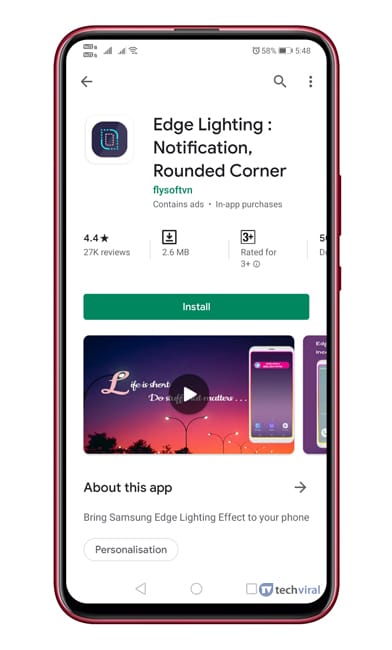 Instal Edge Lighting: Notification
Instal Edge Lighting: NotificationLangkah 2. Setelah diinstal, buka aplikasi, dan ia akan meminta Anda untuk melakukannya berikan beberapa izin. Pastikan untuk memberikan setiap izin.
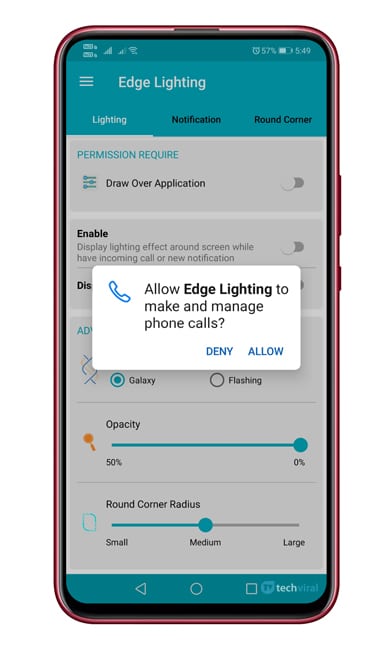 Berikan izin
Berikan izinLangkah 3. Setelah selesai, Anda akan melihat layar seperti ini. Di sini Anda perlu mengaktifkan "Tampilan efek pencahayaan .." pilihan.
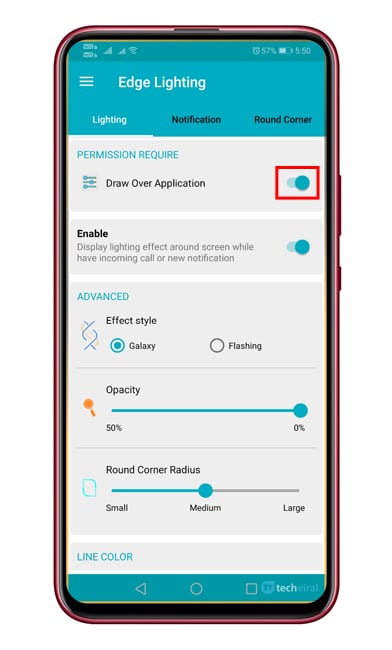 Aktifkan opsi Edge Lighting
Aktifkan opsi Edge LightingLangkah 4. Kamu butuh pilih gaya efek pilihan anda.
Langkah 5. Demikian pula, Anda bisaet itu Opacity dan Radius Sudut Bulat.
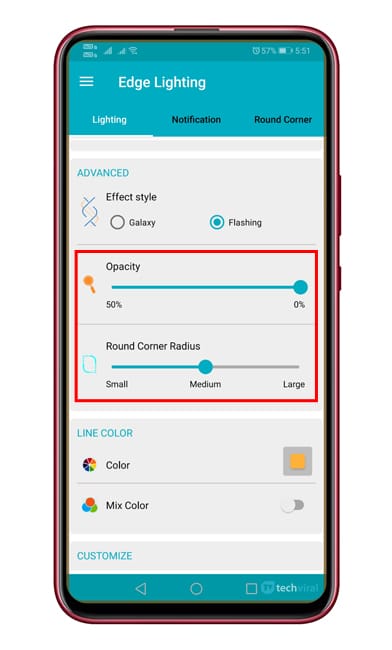 Atur Radius Opacity dan Round Corner
Atur Radius Opacity dan Round CornerLangkah 6. Anda juga dapat memilih warna Edge Lighting. Ada dua opsi untuk itu – Warna solid atau warna campuran.
Langkah 7. Anda dapat menyesuaikan opsi lain seperti Durasi, Kecepatan, dan Ketebalan.
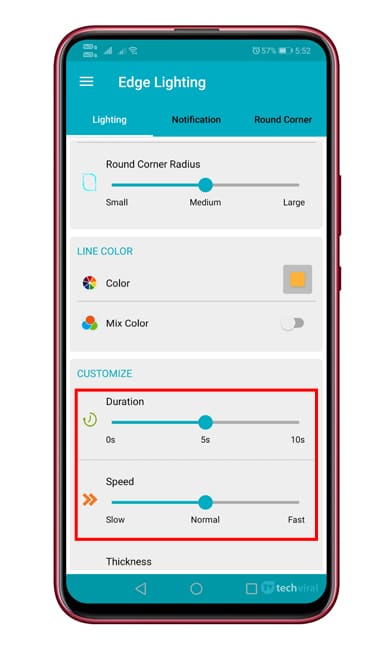
Langkah 8. Demikian pula, Anda dapat menjelajahi panel Notifikasi untuk memilih aplikasi tertentu untuk ditampilkan pada bilah notifikasi.
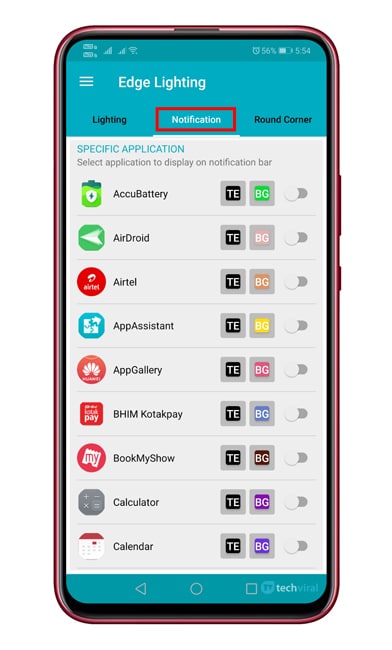 Pilih Aplikasi untuk menggunakan fitur dari Bagian Pemberitahuan
Pilih Aplikasi untuk menggunakan fitur dari Bagian PemberitahuanItu dia! Kamu selesai. Ini adalah bagaimana Anda dapat menggunakan Edge Lighting: Notification di perangkat Android Anda.
Jadi, artikel ini adalah tentang bagaimana mendapatkan Samsung Edge Lighting di perangkat Android apa pun. Saya harap artikel ini membantu Anda! Bagikan juga dengan teman-teman Anda. Jika Anda memiliki keraguan terkait hal ini, beri tahu kami di kotak komentar di bawah.